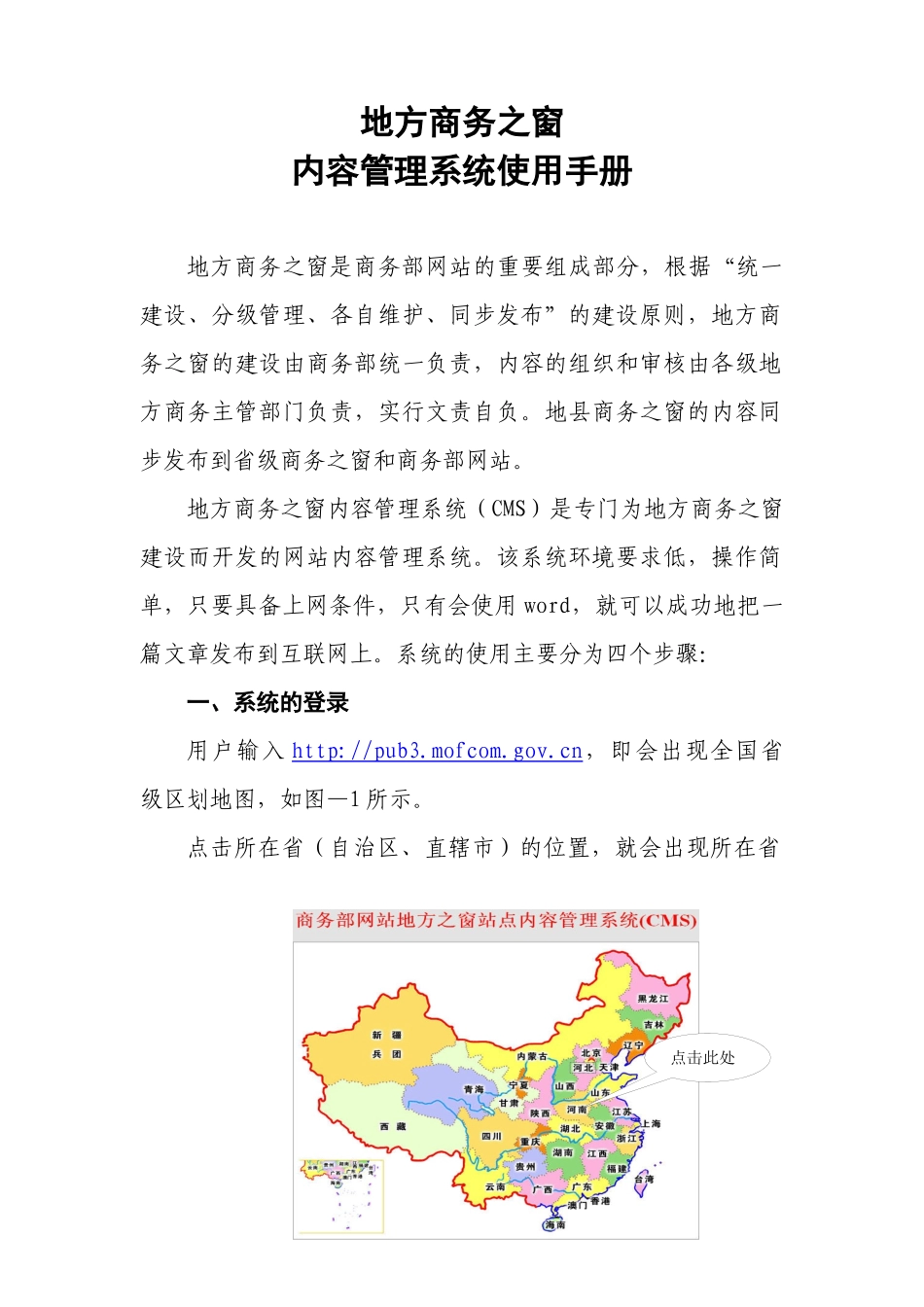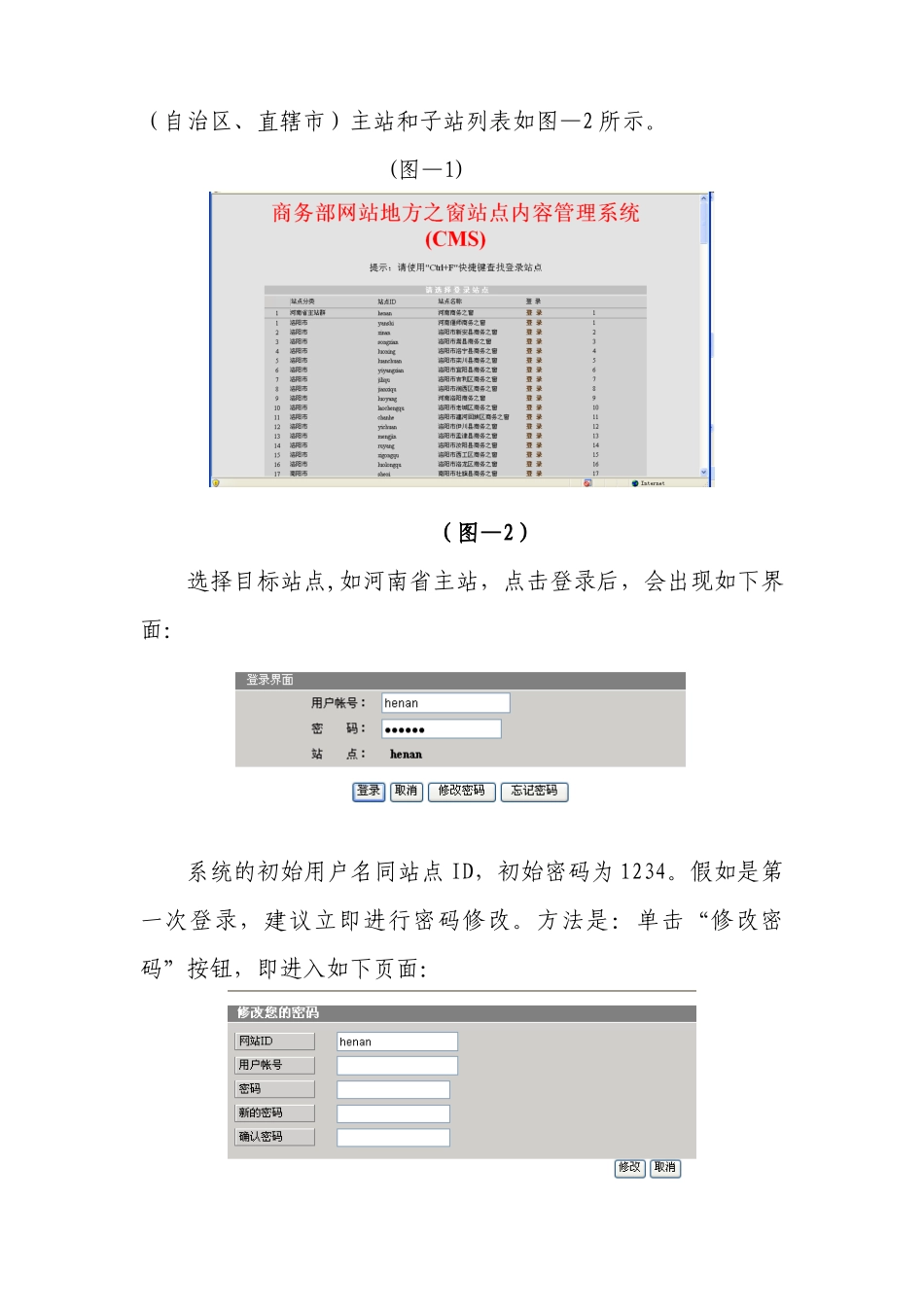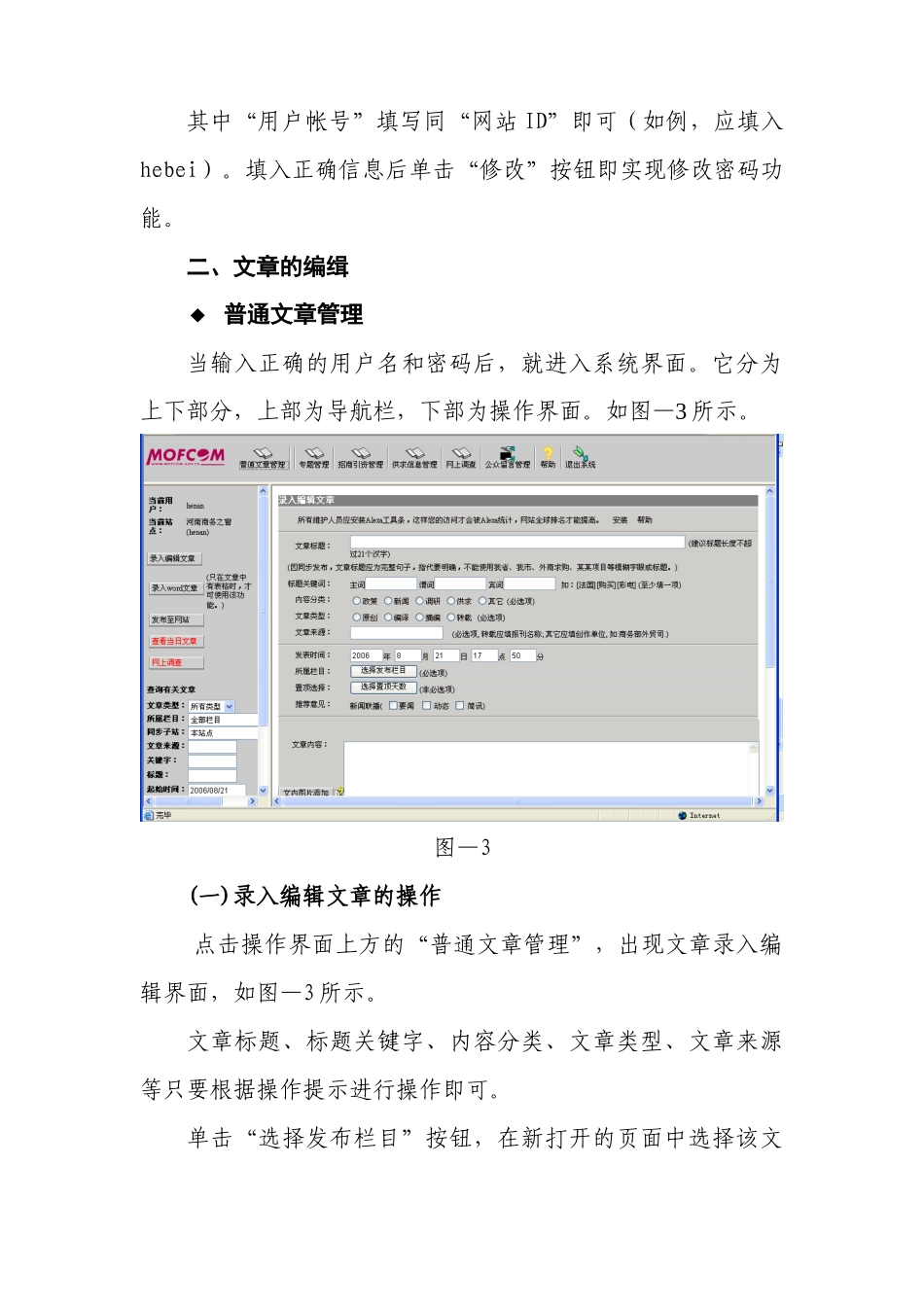地方商务之窗内容管理系统使用手册地方商务之窗是商务部网站的重要组成部分,根据“统一建设、分级管理、各自维护、同步发布”的建设原则,地方商务之窗的建设由商务部统一负责,内容的组织和审核由各级地方商务主管部门负责,实行文责自负。地县商务之窗的内容同步发布到省级商务之窗和商务部网站。地方商务之窗内容管理系统(CMS)是专门为地方商务之窗建设而开发的网站内容管理系统。该系统环境要求低,操作简单,只要具备上网条件,只有会使用 word,就可以成功地把一篇文章发布到互联网上。系统的使用主要分为四个步骤:一、系统的登录用户输入 http://pub3.mofcom.gov.cn,即会出现全国省级区划地图,如图—1 所示。点击所在省(自治区、直辖市)的位置,就会出现所在省点击此处(自治区、直辖市)主站和子站列表如图—2 所示。(图—1)(图—2)选择目标站点,如河南省主站,点击登录后,会出现如下界面:系统的初始用户名同站点 ID,初始密码为 1234。假如是第一次登录,建议立即进行密码修改。方法是:单击“修改密码”按钮,即进入如下页面:其中“用户帐号”填写同“网站 ID”即可(如例,应填入hebei)。填入正确信息后单击“修改”按钮即实现修改密码功能。二、文章的编缉普通文章管理当输入正确的用户名和密码后,就进入系统界面。它分为上下部分,上部为导航栏,下部为操作界面。如图—3 所示。图—3(一)录入编辑文章的操作点击操作界面上方的“普通文章管理”,出现文章录入编辑界面,如图—3 所示。文章标题、标题关键字、内容分类、文章类型、文章来源等只要根据操作提示进行操作即可。单击“选择发布栏目”按钮,在新打开的页面中选择该文普通文章管理章所属的栏目,可以多选。此为必选项,否则文章只会留在稿件库里,发布后在网页上看不到。单击“选择置顶天数”按钮,通过输入置顶的天数确定是否置顶,0 为默认,即不置顶。置顶天数可以不选。文章内容可直接从原文当中粘贴过来(注意:此处只能粘贴文本文件,即文件没有任何格式)。并且可以添加图片及附件。首页显示图片为网站首页上方的图片,如需更换,可点击浏览后上传相应图片文件(注意:首页显示图片的新闻为图片新闻,在“选择发布栏目”处一定要选择发布栏目为“图片新闻”,否则首页无法显示正常图片)。编辑完成后,点击“保存”按钮,出现正在保存等文字提示,保存成功后出现如图-4 所示界面。图 4点击“继续录入下一篇文章”即可回到图 3 所示界...